Razer Synapse เป็นซอฟต์แวร์อย่างเป็นทางการของ Razer สำหรับปรับแต่งอุปกรณ์ต่อพ่วงสำหรับเล่นเกม ช่วยให้คุณสามารถปรับแต่งแสง มาโคร และประสิทธิภาพได้อย่างละเอียดเพื่อใช้ประโยชน์สูงสุดจากเมาส์ คีย์บอร์ด หรือชุดหูฟัง Razer ของคุณ
คู่มือนี้จะอธิบายวิธีติดตั้ง อัปเกรด หรือติดตั้งใหม่ Razer Synapse บนทั้ง Windows และ macOS — รวมถึงขั้นตอนการแก้ปัญหาและมีอะไรใหม่ในเวอร์ชันล่าสุด
Razer Synapse คืออะไรและทำไมคุณถึงต้องการ
Razer Synapse ทำหน้าที่เป็น ศูนย์กลางสำหรับอุปกรณ์ Razer ทั้งหมดของคุณ คุณสามารถปรับแต่งแสง Chroma RGB ปรับ DPI สร้างมาโคร และซิงค์การตั้งค่าของคุณผ่านคลาวด์

รองรับผลิตภัณฑ์ Razer ส่วนใหญ่และใช้งานได้กับ Windows 10/11 และ macOS 12 หรือใหม่กว่า คุณจะต้องเชื่อมต่ออินเทอร์เน็ตที่เสถียรเพื่อดาวน์โหลดและเข้าสู่ระบบ
Razer Synapse 3 vs Synapse 4
💡 เคล็ดลับ: Synapse 4 เข้ากันได้กับอุปกรณ์ Synapse 3 ส่วนใหญ่
วิธีติดตั้ง Razer Synapse บน Windows
ทำตามขั้นตอนด่วนเหล่านี้เพื่อให้ Synapse ทำงานบนพีซีของคุณ
ขั้นตอนที่ 1: ไปที่หน้าอย่างเป็นทางการ
ไปที่ razer.com/synapse คลิก ดาวน์โหลดทันที ใต้ Synapse 4 และบันทึกไฟล์ตัวติดตั้ง

ขั้นตอนที่ 2: ยอมรับใบอนุญาตซอฟต์แวร์ ข้อตกลง
เปิดโฟลเดอร์ดาวน์โหลดของคุณ คลิกขวาที่ไฟล์ → เรียกใช้ในฐานะผู้ดูแลระบบ → คลิก ใช่ หากได้รับแจ้ง ทำเครื่องหมายที่ช่องข้อตกลงสิทธิ์การใช้งานซอฟต์แวร์ Razer จากนั้นคลิกดำเนินการต่อ
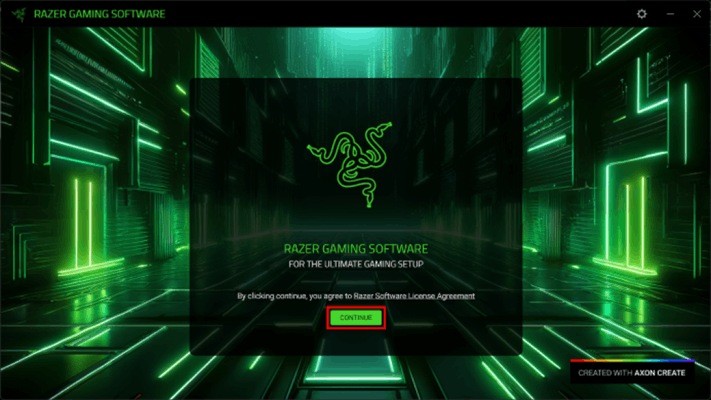
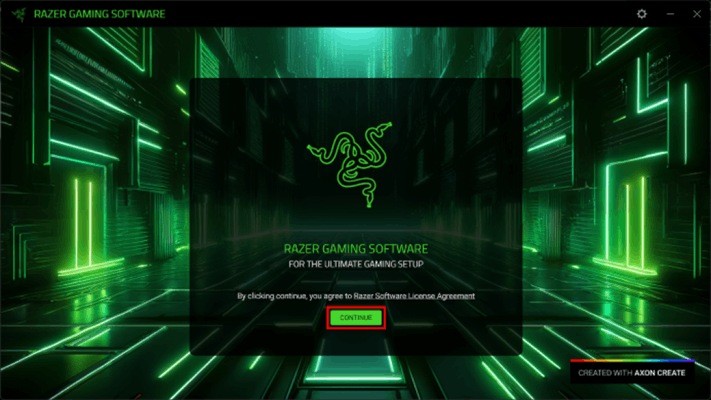
ขั้นตอนที่ 3: ทำตามวิซาร์ดการติดตั้ง
คลิกติดตั้งและรอให้แถบความคืบหน้าเสร็จสิ้น เมื่อเสร็จแล้ว คลิก เปิด Razer Synapse
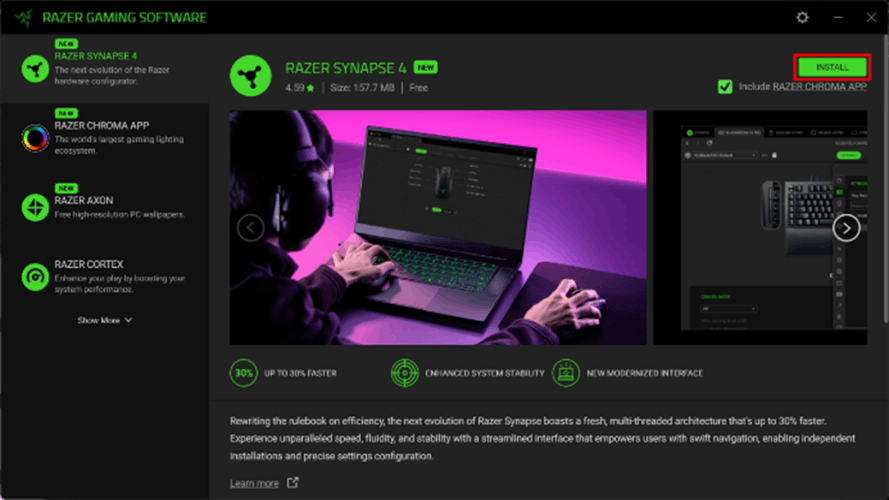
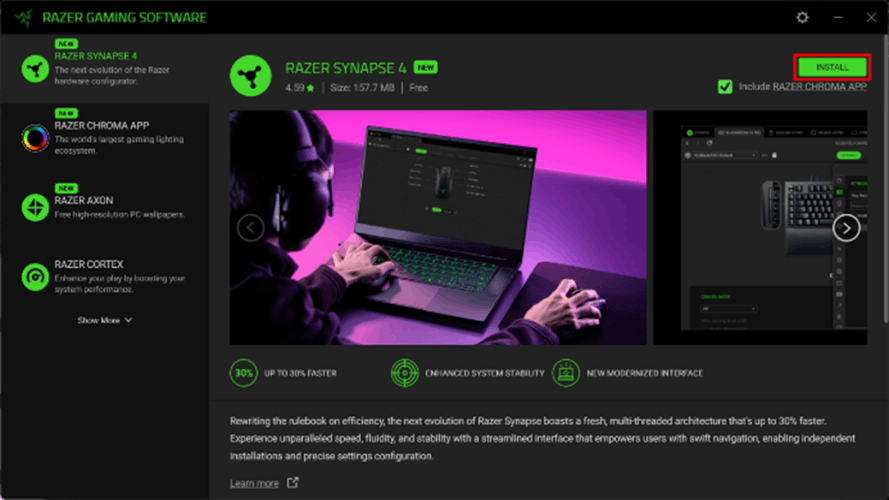
ขั้นตอนที่ 5: ลงชื่อเข้าใช้หรือสร้าง Razer ID
เข้าสู่ระบบเพื่อติดตั้งต่อและซิงค์การตั้งค่าระหว่างอุปกรณ์ต่างๆ หรือดำเนินการต่อในฐานะแขกสำหรับการใช้งานในท้องถิ่น โดยจะเปิดโดยอัตโนมัติหลังการติดตั้ง
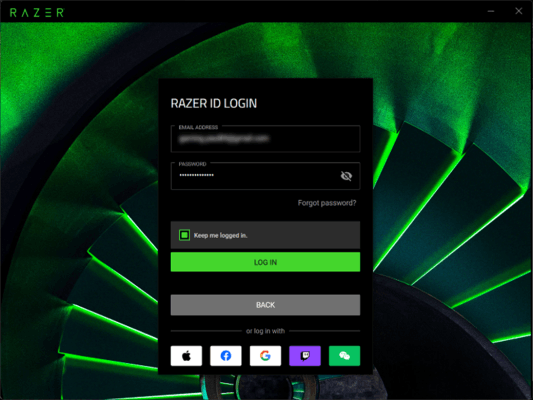
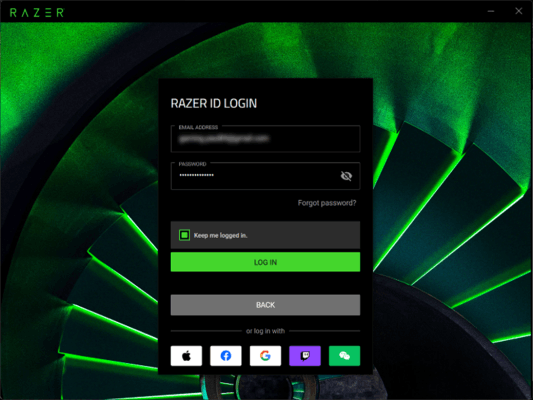
วิธีการติดตั้ง Razer Synapse บน macOS
เวอร์ชัน Mac มีขั้นตอนการอนุญาตเพิ่มเติม
ขั้นตอนที่ 1: ดาวน์โหลดตัวติดตั้ง macOS
เยี่ยมชม Razer Synapse อย่างเป็นทางการสำหรับ Mac และคลิก ดาวน์โหลดทันที เปิดไฟล์.dmg แล้วลาก Razer Synapse ไปยังแอปพลิเคชัน
ขั้นตอนที่ 2: อนุมัติการติดตั้ง
ป้อนรหัสผ่าน Mac หรือ Touch ID ของคุณเพื่ออนุญาตการเปลี่ยนแปลง
ขั้นตอนที่ 3: เปิดใช้งานการอนุญาต
ไปที่ การตั้งค่าระบบ → ความเป็นส่วนตัวและความปลอดภัย → ส่วนขยาย อนุญาตไดรเวอร์ของ Razer และรีสตาร์ทหากระบบถาม
ขั้นตอนที่ 4: เปิดและเข้าสู่ระบบ
เปิด Razer Synapse จากแอปพลิเคชันแล้วลงชื่อเข้าใช้ด้วย Razer ID ของคุณ
วิธีอัปเกรดหรืออัปเดต Razer Synapse
โดยปกติแล้ว Razer Synapse จะอัปเดตโดยอัตโนมัติเมื่อคุณเปิดใช้งาน หากต้องการตรวจสอบด้วยตนเอง:
เปิด Synapse → คลิก ไอคอนรูปเฟือง ⚙️ → เลือก ตรวจสอบการอัปเดต หรือดาวน์โหลดเวอร์ชันใหม่ล่าสุดได้โดยตรงจากเว็บไซต์อย่างเป็นทางการ การติดตั้งทับสำเนาปัจจุบันของคุณจะเป็นการอัปเกรด
วิธีดำเนินการติดตั้งใหม่ทั้งหมด (Windows)
หาก Synapse เปิดหรืออัปเดตไม่ถูกต้อง ให้ติดตั้งใหม่ทั้งหมด:
สำรองข้อมูลโปรไฟล์ของคุณผ่าน Synapse → การตั้งค่า → ส่งออก เปิด แผงควบคุม → โปรแกรม → ถอนการติดตั้งโปรแกรม ลบซอฟต์แวร์ Razer ทั้งหมด รีสตาร์ทพีซีของคุณ ติดตั้งเวอร์ชันล่าสุดอีกครั้งจาก razer.com/synapse
การแก้ไขปัญหาทั่วไป
ตัวติดตั้งไม่ทำงาน
คลิกขวาที่ตัวติดตั้ง → เรียกใช้ในฐานะผู้ดูแลระบบ ปิดการใช้งานโปรแกรมป้องกันไวรัสชั่วคราว ตรวจสอบให้แน่ใจว่า Windows Update เป็นปัจจุบัน
ตรวจไม่พบอุปกรณ์ Razer
เสียบสาย USB ใหม่ อัปเดตไดรเวอร์ใน ตัวจัดการอุปกรณ์ → อุปกรณ์เชื่อมต่อระหว่างบุคคล ลองใช้พอร์ต USB อื่น
ตัวติดตั้งค้างหรือขัดข้อง
C:\Program Files (x86)\Razer
C:\ProgramData\Razer
จากนั้นรีสตาร์ทและติดตั้งใหม่
คำถามที่พบบ่อย
Razer Synapse ฟรีหรือไม่
ใช่ ซอฟต์แวร์นี้ให้บริการฟรีสำหรับเจ้าของอุปกรณ์ Razer ทุกคน
ฉันสามารถใช้ Synapse ออฟไลน์หรือไม่
ได้ หลังจากเข้าสู่ระบบแล้ว จะสามารถทำงานแบบออฟไลน์ด้วยโปรไฟล์ที่บันทึกไว้ได้
Synapse 4 รองรับอุปกรณ์รุ่นเก่าหรือไม่
อุปกรณ์ต่อพ่วง Synapse 3 ส่วนใหญ่ได้รับการสนับสนุนอย่างสมบูรณ์
ฉันจะถอนการติดตั้ง Razer Synapse ได้อย่างไร
บน Windows: แผงควบคุม → ถอนการติดตั้งโปรแกรม
บน Mac: ลากแอปไปที่ถังขยะ
บทสรุป
การติดตั้งหรืออัปเกรด Razer Synapse ช่วยให้มั่นใจว่าอุปกรณ์ Razer ของคุณทำงานได้ดีที่สุด ปฏิบัติตามกระบวนการที่ถูกต้องสำหรับระบบ Windows หรือ macOS ของคุณ เพื่อปลดล็อกคุณสมบัติใหม่ ความเร็วที่ได้รับการปรับปรุง และเครื่องมือปรับแต่งที่ชาญฉลาดยิ่งขึ้น ด้วย Synapse 4 การตั้งค่าเกมของคุณจะเร็วขึ้น เชื่อมต่อมากขึ้น และควบคุมได้ง่ายกว่าที่เคย

